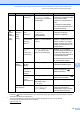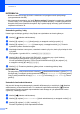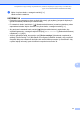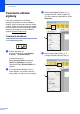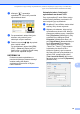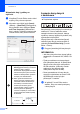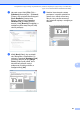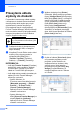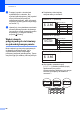User's Guide (TD-2020A/2125N(WB)/2135N(WB))
Table Of Contents
- PODRĘCZNIK UŻYTKOWNIKA TD-2020A/TD-2125N/TD-2135N/TD-2125NWB/TD-2135NWB
- Wprowadzenie
- Spis Treści
- 1 Wprowadzenie
- 2 Drukowanie
- Panel sterowania
- Instalowanie rolki nośnika i wkładanie papieru harmonijkowego
- Drukowanie danych konfiguracji drukarki
- Podłączanie drukarki do komputera
- Połączenie przy użyciu kabla USB
- Połączenie przez przewodową sieć LAN (tylko TD-2125N/2135N/2125NWB/2135NWB)
- Połączenie bezprzewodowe LAN
- Połączenie z Wireless Direct (bez korzystania z routera Wi-Fi lub punktu dostępowego)
- Jednoczesne korzystanie z trybu Infrastruktura oraz Wireless Direct
- Korzystanie z funkcji WPS Wi-Fi Protected Setup™
- Podłączanie drukarki do komputera za pomocą funkcji Bluetooth
- Drukowanie
- Opcje sterownika drukarki
- 3 Narzędzie do konfiguracji ustawień drukarki
- 4 Inne funkcje
- 5 Konserwacja drukarki
- 6 Wskaźniki diodowe LED
- 7 Rozwiązywanie problemów
- 8 Specyfikacje
- 9 Korzystanie z przejściówki interfejsu szeregowego RJ25 na DB9M (opcjonalna: PA-SCA-001)
- 10 Korzystanie z opcjonalnego wyświetlacza z panelem dotykowym (opcjonalny: PA-TDU-001) (tylko TD-2125N/ 2135N/2125NWB/2135NWB)
- Opis ogólny
- LCD
- Panel dotykowy
- Drukowanie przy użyciu wyświetlacza z panelem dotykowym
- Ustawienia wyświetlacza z panelem dotykowym
- Tworzenie układu etykiety
- Przesyłanie układu etykiety do drukarki
- Drukowanie etykiety
- Układy etykiet w drukarce (sprawdzanie, usuwanie i historia)
- Wymiana baterii godziny/daty
- Często zadawane pytania
- Specyfikacja produktu
- 11 Korzystanie z odklejarki etykiet (opcjonalna: PA-LP-001) (tylko TD-2125N/2135N/2125NWB/2135NWB)
Rozdział 10
78
Tworzenie układu
etykiety
10
Przy użyciu aplikacji P-touch Editor,
dostępnej do pobrania na stronie Brother
support, można z komputera tworzyć układy
etykiety. Więcej informacji w zakresie obsługi
można znaleźć w Instrukcji Oprogramowania,
dostępnej do pobrania na stronie Brother
support (support.brother.com
).
Tworzenie szablonu 10
Przykładowa etykieta
a System Windows 10:
W menu Start kliknij opcję [Brother
P-touch] — [P-touch Editor].
System Windows 8.1:
Kliknij [P-touch Editor] na ekranie
[Start] lub [Aplikacje], lub kliknij
dwukrotnie ikonę [P-touch Editor] na
pulpicie.
b Po uruchomieniu aplikacji P-touch
Editor wybierz, czy chcesz utworzyć
nowy układ, czy otworzyć już istniejący.
c Kliknij opcję [Paper] (Papier) (1), a
następnie określ nośnik i długość (2).
(To okno zostanie wyświetlone w trybie
[Express]).
d Kliknij opcję [Text] (Tekst) (1), a
następnie określ czcionkę i styl (2).
1
2
1
2